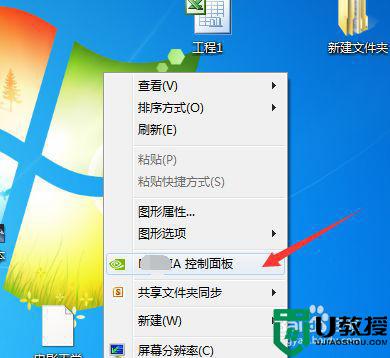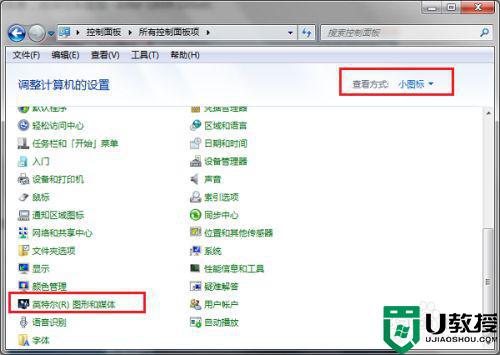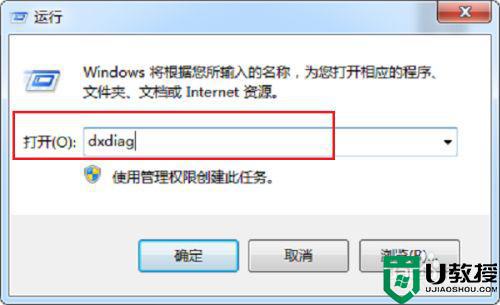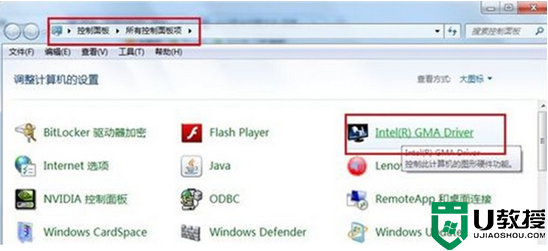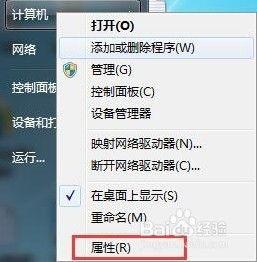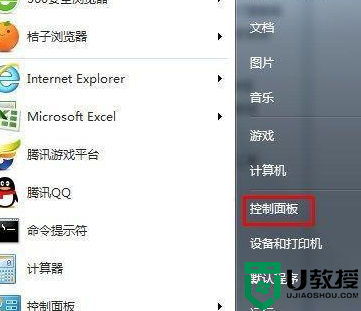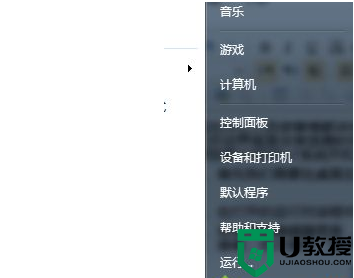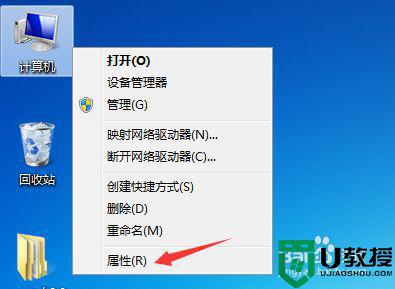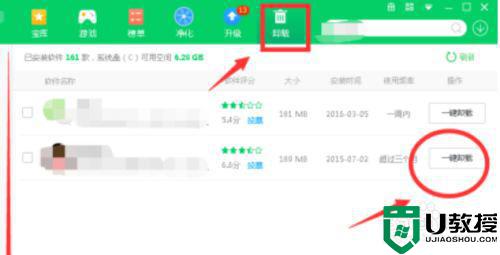win7独立显卡怎么提升性能 win7独立显卡提升性能设置方法
独立显卡是指成独立的板卡存在,需要插在主板的相应接口上的显卡,一般用户自行组装的win7电脑大多会采用独显,然而在电脑中玩游戏的时候,要想提高游戏的流畅,就需要开启显卡的性能模式,那么win7独立显卡怎么提升性能呢?今天小编就来教大家win7独立显卡提升性能设置方法。
推荐下载:电脑系统win7旗舰版
具体方法:
第一步、在我们的电脑上打开控制面板,查看方式以小图标的方式显示,点击“英特尔(R)图形和媒体”,英文名称是“Inter GMA Driver”,如下图所示:
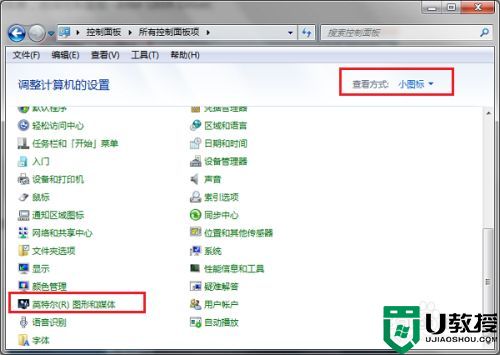
第二步、进去英特尔(R)图形和媒体控制面板界面之后,选择基本设置,点击确定,如下图所示:
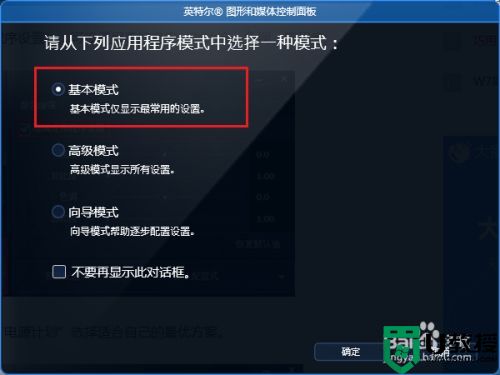
第三步、进去英特尔(R)图形和媒体控制面板之后,首先进行显示的一般设置,这里主要设置电脑的分辨率,选择适合的屏幕分辨率,有利于提高显卡性能,一般选择推荐的,如下图所示:

第四步、进行3D设置,在3D首选项中,将显卡优化调整到质量上,这样可以优化显卡的性能特征,如下图所示:

第五步、对媒体进行设置,一般采用默认的调色就可以,也可以自己设置颜色,如下图所示:

第六步、进行电源设置,在电源计划中设置平衡,这样可以选择优化方案,提高显卡性能,点击确定,就设置完成了,如下图所示:

以上就是关于win7独立显卡提升性能设置方法了,有需要的用户就可以根据小编的步骤进行操作了,希望能够对大家有所帮助。